找不到位置「尋找我的朋友」[4 種修復方法]
 更新於 歐麗莎 / 20年2024月09日30:XNUMX
更新於 歐麗莎 / 20年2024月09日30:XNUMX嗨,大家好!今天晚上我和朋友們玩捉迷藏來消磨時間。一旦他們開始躲起來,我們的父母就叫我們回來為祖母唱生日快樂歌。我們找不到我們的表弟,也無法跟踪它,因為出現“未找到位置”錯誤。未找到位置「查找我的朋友」是什麼意思?請幫我解決我的問題。先非常感謝!
這個問題令人擔憂,因為您無法追蹤在「尋找我的」功能上註冊的人員。如果是這種情況,必須立即修復,以避免 iPhone 出現更多問題。請參閱下面可以幫助您的方法。
![找不到位置「尋找我的朋友」[4 種修復方法]](https://www.fonelab.com/images/ios-system-recovery/no-location-found-find-my-friends/no-location-found-find-my-friends.jpg)

指南清單
第 1 部分:如何修復找不到位置透過重新啟動尋找我的朋友
作業系統故障可能會導致「尋找我的朋友」找不到位置。它突然發生,可以透過重新啟動 iPhone 來修復。 iPhone 根據其實體按鈕的不同,有不同的操作。請確定您的 iPhone 型號並按照以下詳細步驟操作。繼續前進..
iPhone 沒有主頁按鈕
按住側邊按鈕或音量按鈕,直到顯示關機滑桿。拖曳滑桿後,請給您的裝置 30 秒的時間來關閉。按住側邊按鈕,直到看到 Apple 徽標,然後重新啟動裝置。
帶有 Home 和頂部按鈕的 iPhone
按住頂部按鈕,直到顯示關閉電源滑桿。拖曳滑桿後,請給您的裝置 30 秒的時間來關閉。按住頂部按鈕,直到看到 Apple 徽標以重新啟動您的裝置。
帶有 Home 和 SideButton 的 iPhone
按住側邊按鈕,直到顯示關閉電源滑桿。拖曳滑桿後,請給您的裝置 30 秒的時間來關閉。按住側邊按鈕,直到看到 Apple 徽標,然後重新啟動裝置。
第 2 部分:如何修復找不到位置透過開啟定位服務來尋找我的朋友
「尋找我的朋友」功能使用 iPhone 的位置,開啟定位服務後可能需要該功能。這是您第一次執行此程序嗎?請正確遵循下面的詳細說明以獲得最佳結果。繼續前進。
轉到 設定 您的 iPhone 的應用程式。之後,請選擇 隱私與安全 下一個介面的按鈕。之後您將被引導到一個新螢幕。稍後,點擊 “定位服務” 頂部的滑桿將其打開。您必須將其保留為綠色才能啟用它。
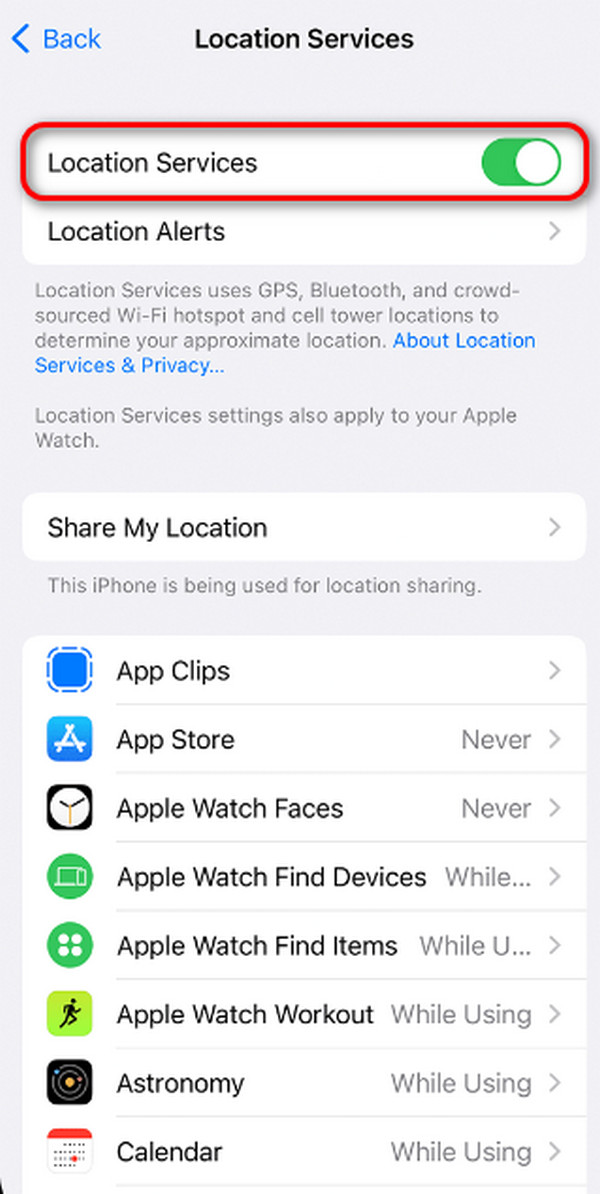
FoneLab使您可以將iPhone / iPad / iPod從DFU模式,恢復模式,Apple徽標,耳機模式等修復到正常狀態而不會丟失數據。
- 修復禁用的iOS系統問題。
- 從禁用的iOS設備中提取數據,而不會丟失數據。
- 它是安全且易於使用的。
第 3 部分:如何修復找不到位置透過啟用「尋找我的」來尋找我的朋友
如果關閉,您將無法使用「尋找我的朋友」功能來定位或追蹤某人的位置。如果它已關閉,為什麼不檢查並打開它?如果這是您第一次使用此程序,請按照以下詳細步驟操作。繼續前進..
步驟 1訪問 設定 應用,然後選擇 用戶名 頂部的部分。點選 查找我的iPhone 之後..
步驟 2如果您想開啟其他功能,請切換其滑桿。現在,檢查是否 找不到位置 被淘汰。如果沒有,請繼續執行下一程序。
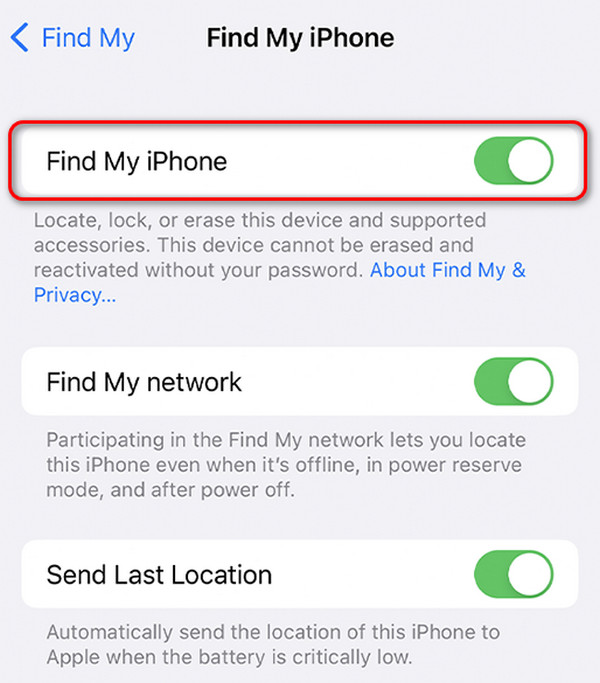
第 4 部分:如何使用 FoneLab iOS 系統恢復修復找不到位置找到我的朋友
您可以使用以下第三方工具來修復 iPhone 在「尋找我的」中找不到位置的問題: FoneLab iOS系統恢復。它提供了 2 種修復模式,您可以使用 修復上述問題。它包括標準模式和高級模式。高級模式將 刪除 iPhone 上儲存的數據,但標準模式不會。除此之外 iPhone禁用、充電問題、循環重啟和電池耗盡問題都包括在內。您想知道這個工具是如何運作的嗎?請參閱下面的詳細步驟..
FoneLab使您可以將iPhone / iPad / iPod從DFU模式,恢復模式,Apple徽標,耳機模式等修復到正常狀態而不會丟失數據。
- 修復禁用的iOS系統問題。
- 從禁用的iOS設備中提取數據,而不會丟失數據。
- 它是安全且易於使用的。
步驟 1勾選 免費下載 按鈕下載軟體。稍後,進行設定並在您的電腦上啟動它。

步驟 2點擊 開始 按鈕。之後螢幕將切換到新螢幕。使用可用的 USB 將 iPhone 連接到相容的電腦。
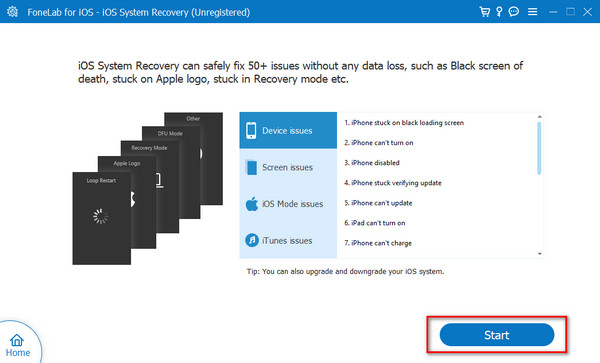
步驟 3選擇您在過程中喜歡使用的修復模式。之後,勾選 確認 按鈕繼續。
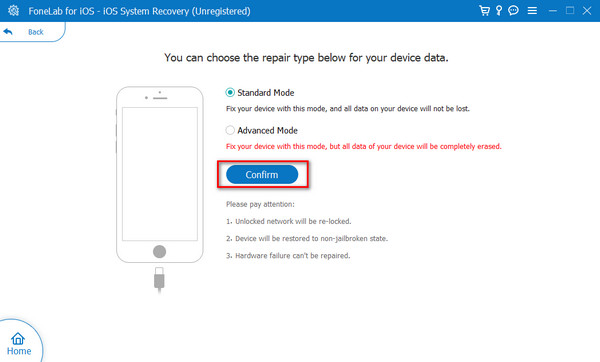
步驟 4請按照螢幕上的詳細說明進行操作 將 iPhone 置於恢復模式。 稍後,單擊 優化 or 修復 按鈕來解決問題。
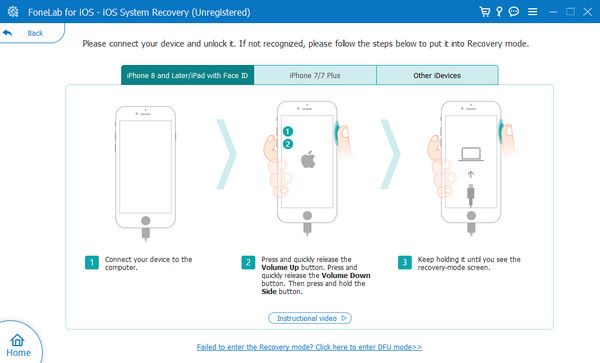
第 5 部分:如何使用 FoneLab 位置變更器變更 iPhone 上的位置
如果您出於某些有效且合法的原因想要更改 iPhone 位置怎麼辦?如果是這樣的話, FoneLab 定位器 是需要的。上述軟體可以 更改 iPhone 的位置 在全球範圍內!您想更改您的 iPhone 位置並使用此工具嗎?請按照我們下面提供的詳細步驟進行操作。繼續前進。

FoneLab Location Changer 使您能夠輕鬆修改 iPhone、iPad 或 iPod Touch 上的位置。
- 將您在 iOS 設備上的位置相應地設置到任何地方。
- 在有或沒有起點和終點的情況下,按照您想要的路線移動您的 iPhone。
- 支持各種 iOS 設備。
步驟 1勾選下載該工具 免費下載 按鈕。設定它並在電腦上啟動它以啟動該過程。

步驟 2使用 USB 連接線將 iPhone 插入 PC 或 Mac。稍後,選擇您喜歡使用的一種移動模式。
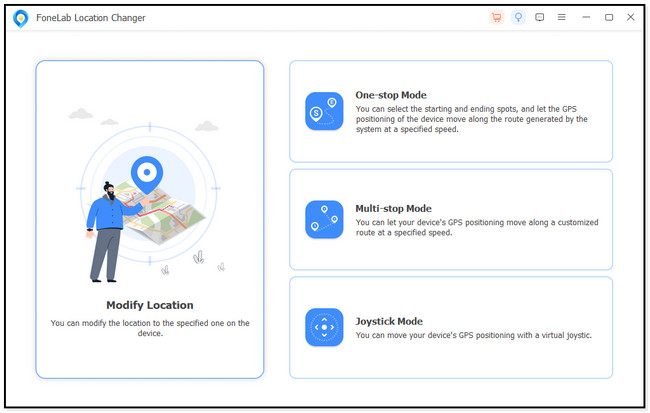
步驟 3使用以下鍵鍵入您喜歡的位置 修改位置 按鈕。 點擊 確認修改 按鈕確認操作。
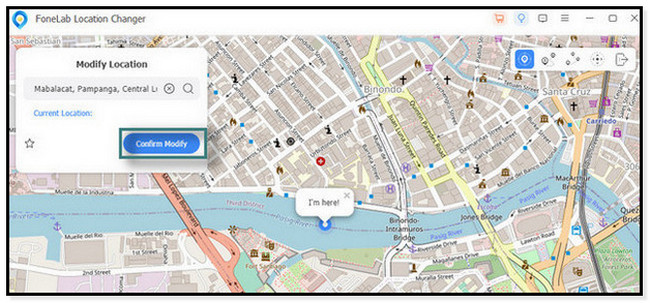
步驟 4你會看到的 我在這! 過程完成後圖示就會移動。稍後,安全地斷開 iPhone 與電腦的連線。
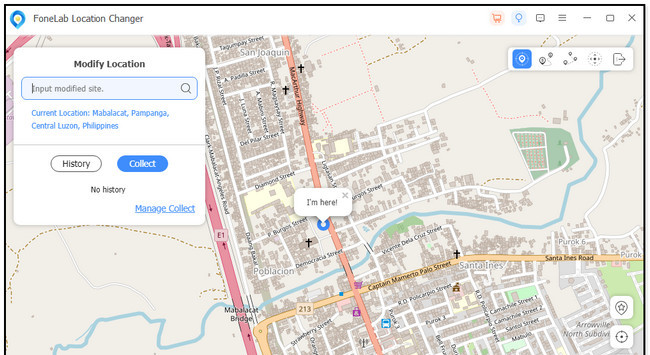

FoneLab Location Changer 使您能夠輕鬆修改 iPhone、iPad 或 iPod Touch 上的位置。
- 將您在 iOS 設備上的位置相應地設置到任何地方。
- 在有或沒有起點和終點的情況下,按照您想要的路線移動您的 iPhone。
- 支持各種 iOS 設備。
第 6 部分:有關如何修復找不到位置的常見問題解答“尋找我的朋友”
有沒有辦法在「尋找我的朋友」中強制更新朋友的位置?
遺憾的是,在「尋找我的朋友」過程中無法強制更新朋友的位置之一。如果存在一些問題,您需要解決這些問題。您可以使用本文中的方法或親自要求您的朋友打開他們的定位服務。
「尋找我的朋友」是否會顯示不正確的位置或導致位置更新延遲?
可悲的是,是的。 「尋找我的朋友」功能可能會顯示不正確的位置。它的發生是由於多種不可避免的原因造成的。其中一些是網路問題、位置更新延遲和 GPS 故障。
這就是修復“找不到位置”“查找我的朋友”的方法。您只需排除故障即可。如果您希望 100% 的成功率解決問題,您可以使用 FoneLab iOS系統恢復。 您也可以使用 FoneLab 定位器 更改 iPhone 上的位置。請在下面的評論部分留下您的問題。謝謝你!

FoneLab Location Changer 使您能夠輕鬆修改 iPhone、iPad 或 iPod Touch 上的位置。
- 將您在 iOS 設備上的位置相應地設置到任何地方。
- 在有或沒有起點和終點的情況下,按照您想要的路線移動您的 iPhone。
- 支持各種 iOS 設備。
